집 >운영 및 유지보수 >창문 운영 및 유지보수 >전면 및 후면 오디오를 동시에 출력하도록 Windows 컴퓨터를 설정하는 방법
전면 및 후면 오디오를 동시에 출력하도록 Windows 컴퓨터를 설정하는 방법
- 王林원래의
- 2020-03-07 16:35:5914748검색

1. 바탕 화면 왼쪽 하단에 있는 "WIN 키"를 클릭한 다음 "제어판"을 클릭합니다.
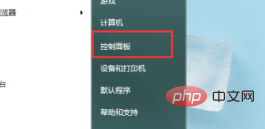
2. 그런 다음 제어판에서 "고화질 오디오 관리자"를 엽니다.
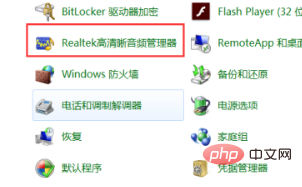
(권장 학습: html tutorial)
3. 오디오 관리자를 연 후 , 오른쪽의 "폴더" 아이콘을 클릭하세요.
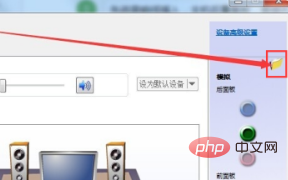
4. 팝업 옵션에서 "전면 패널 잭 감지 비활성화"를 선택하고 "확인"을 클릭합니다.
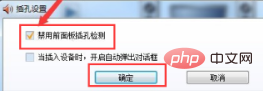
5. 그런 다음 "장치 고급 설정"을 클릭하고 팝업에서 "전면 헤드폰 장치가 연결되면 후면 출력 장치 음소거"를 선택 취소합니다. 옵션 "을 선택하고 "확인"을 클릭하면 헤드폰과 스피커를 동시에 사용할 수 있습니다.
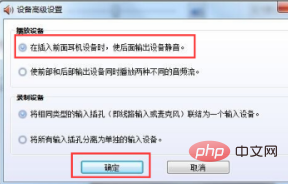
관련 튜토리얼 권장 사항: windows tutorial
위 내용은 전면 및 후면 오디오를 동시에 출력하도록 Windows 컴퓨터를 설정하는 방법의 상세 내용입니다. 자세한 내용은 PHP 중국어 웹사이트의 기타 관련 기사를 참조하세요!
성명:
본 글의 내용은 네티즌들의 자발적인 기여로 작성되었으며, 저작권은 원저작자에게 있습니다. 본 사이트는 이에 상응하는 법적 책임을 지지 않습니다. 표절이나 침해가 의심되는 콘텐츠를 발견한 경우 admin@php.cn으로 문의하세요.

